Hva er redlining?
Når du spore endringer i et Microsoft Word-dokument, en redline vil vises under teksten som du har gjort endringen også. Dette kalles korrekturarbeid.
Redlining som gjør det enkelt for en annen leser å merke seg hvilke deler av dokumentene som du har gjort endringer for og hva endringene var, det er et flott verktøy å bruke når du samarbeider med laget ditt på et Word-dokument i arbeidet med å nå en finale, godt avrundet versjon av filen din.,

Når du er korrekturarbeid, ikke bare vil en redline plasseres under oppdatert tekst, en annen redline vil feed fra teksten i dokumentet margin, og knytter det til en liten kommentar-boksen som notater som gjorde endringen, når og hvor. Det er her den andre forfattere kan godta eller avvise sa endring.
Når endringene har blitt godkjent eller avvist, de røde linjene vil forsvinne, og dokumentet vil igjen være en ren hvit side med vakre, perfekt redigert skarp, svart tekst., Ohh, det som en drøm!
de Fleste av oss finne oss selv som trenger å redline på et tidspunkt i våre liv, så i dette innlegget, vi vil vise deg hvordan du redline i et Microsoft Word-Dokument, og har du slå maskinen dokumentet inn i en mengde røde og sorte merker på kort tid.
Etterfulgt av en bedre måte, fordi det ikke trenger å være ganske så rotete.

Kan gjøre det!
Hvordan å redline et Word-Dokument
- Åpne Word-Dokumentet.
- Klikk Gjennomgang i verktøylinjen.
- Klikk Sporing.,

- Under Sporing dropdown finne Spor Endringer.

- Trykk Sporede Endringer.
- Når du har trykket sporede endringer det skal bli grønt, som vist i bildet nedenfor.
- en Gang på knappen ovenfor Spore Endringer som er grønn, sporede endringer er på nå.,

Du har nå lykkes slått på sporede endringer, som er redlining i Microsoft Word-dokumentet.
En bedre måte å redline Microsoft Word-Dokument
jeg vet vi allerede ser dette, men redlining kan ende opp med å bli et stort rot av rødt og svart tekst, med endringer overalt og umulig oppgave å vite hvis du godtar at du vil endre, vil avsnittet likevel fornuftig, fordi det er om lag 700 andre redline endringer bak det.,
Det er forvirrende og alvorlig tidkrevende, men heldig for deg, det er en bedre måte.
Møte Simul Dokumenter.
Et formål bygget verktøyet, som ble opprettet for deg – teamet som liker å samarbeide, redigere og spore endringer, men bare vil at det skal være en hel mye enklere.
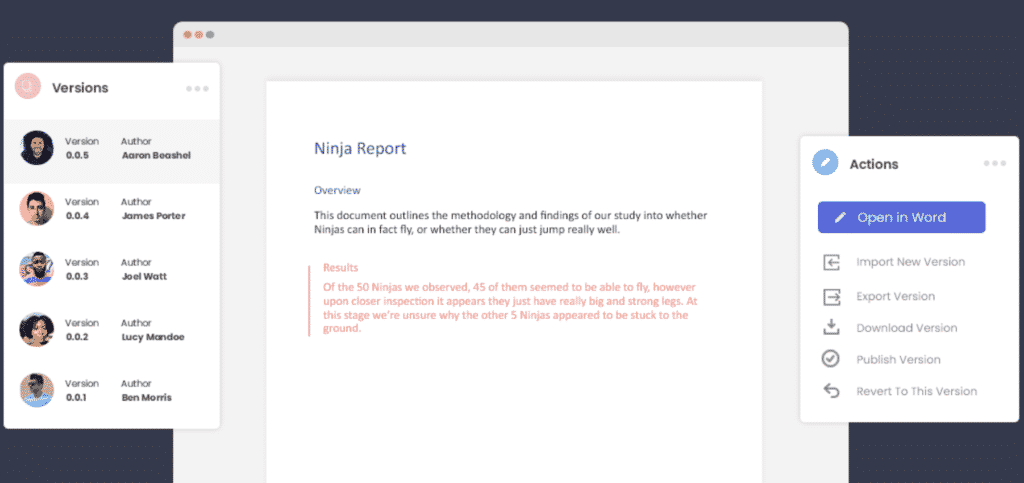
Første ting først, du trenger ikke engang å huske å slå på sporede endringer når du arbeider med Simul Dokumenter på din side.,
Hvis du begynner å gjøre en endring til felles Word-Dokument, Simul vet du ønsker å redigere spores så det gjør det for deg, hver, enkelt, tid, kan du gjøre endringer i fred mens Simul gjør jobben for deg.
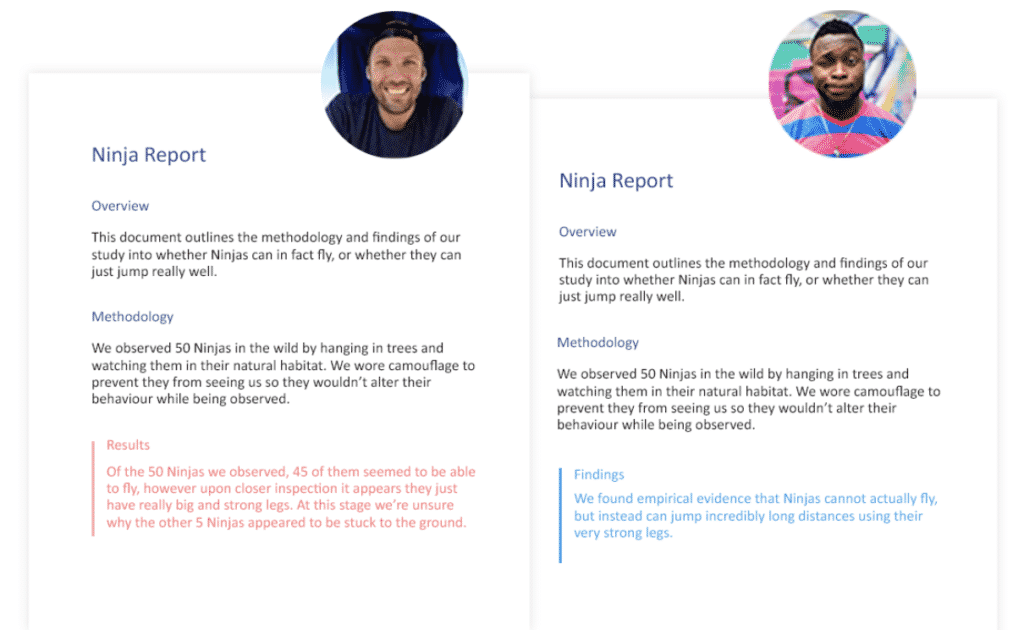
Hva med å administrere flere brukere redigerer i det samme dokumentet, er det som rotete med Simul Dokumenter?
Du gjettet det, er det ikke, Simul har en løsning for det også.,
Hver brukere dokumentet vil bli lagret som en ryddig nye versjonen, som er lagret til side av dashbordet i en enkel å bruke versjoner listen. Deretter kan du åpne hver versjon på din fritid, og godta eller avslå hver forfatterens endringer enkeltvis.
Dette betyr ikke at du vil ende opp med 5 forskjellige versjoner, Simul vil sørge for at alle dokumenter holde deg oppdatert, hvis Aron er å gjøre endringer i filen, og resten av teamet kan se dem live.,
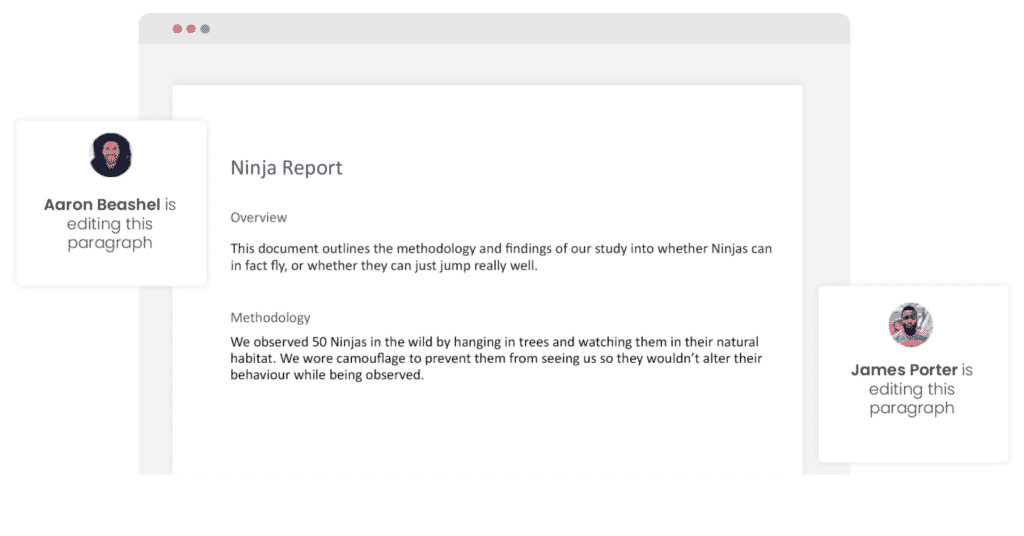
De kan gjøre endringer på samme tid, eller selv gjøre en endring over Arons endre og alt dette vil bli lagret i sin egen versjon. Så samarbeidet blir enkel. Når du har godkjent eller avvist alle endringer du vil sitte igjen med en ren, frisk, ny versjon klar for å fortsette prosessen eller fullføre dokumentet.
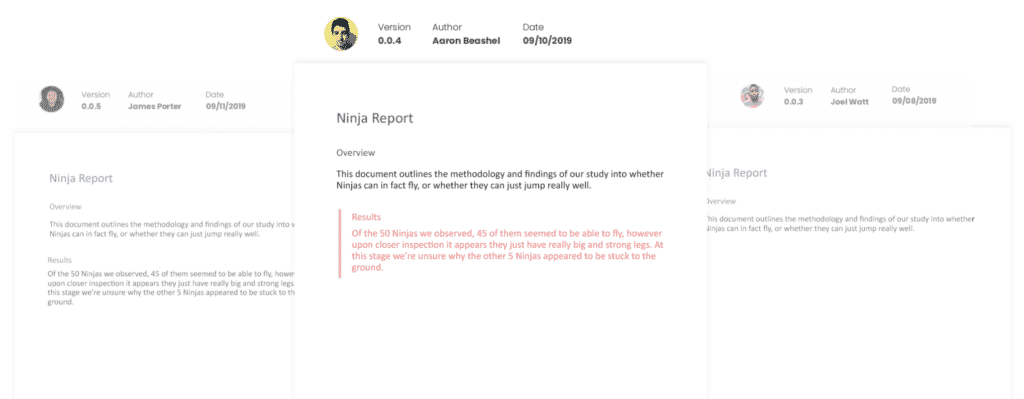
for Å gjøre ting enda enklere, Simul merker hvem som har foretatt endringene, og når., Ved et øyekast, kan du vite hvilken dokumentet ble oppdatert av hvem, det er en enkel funksjon som gjør en verden av forskjell når du samarbeider med mer enn ett eller to andre personer.
til Slutt, Simul vil holde hver enkelt versjon på fil for deg, er lagret i at nifty versjoner listen vi har nevnt tidligere.
Så, Simul ender opp med å gjøre dine samarbeid prosessen enklere og hjelper deg med å administrere versjon kontroll som du aldri har sett før., Hver versjon er lagret i versjoner på listen, med versjonsnummer, forfattere navn og eventuelle endringer du har gjort synlige for å gjøre det enkelt for deg å referere tilbake til en eldre versjon, eller finne en gammel endre når som helst.
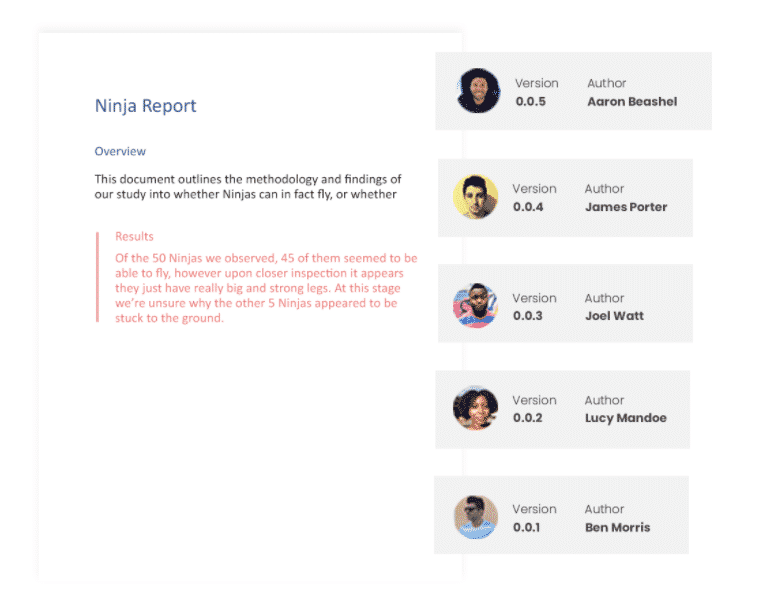
du Verden, hvor mye enklere hadde korrekturarbeid, sporing av endringer, og versjonskontroll bare bli?
det er et fantastisk verktøy, som har ryggen din og er her for å forenkle samarbeid.
Hvis du ikke har prøvd det allerede, som leder over til www.simuldocs.com og start med den gratis prøveversjon alternativ., Laget ditt vil elske deg.